Opciones de Caja
Esta opción contiene a su vez opciones variadas que controlan el comportamiento de los registros de Entrada y Salida de Caja.
Para abrir la opción Opciones de Caja, primero asegúrese de que se encuentra en el módulo de Caja y haga click en [Opciones] en el Panel de Control o seleccione ‘Opciones’ desde el menú Archivo. Luego, doble click en ‘Opciones de Caja’ en la lista de ‘Opciones’. La ventana de ‘Opciones de Caja:Ver’ se abrirá.
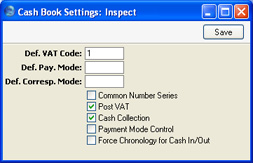
- C.IVA por Defecto
- Pegado Especial, Opciones
Códigos IVA, Contabilidad
Los Códigos IVA controlan las Cuentas de IVA que serán acreditadas (Entradas de Caja) o debitadas (Salidas de Caja) cuando las transacciones de caja sean contabilizadas, y la tasa a la cual se calculará el IVA. Los registros de los Códigos de IVA son establecidos utilizando la Opción Códigos IVA en el módulo Contabilidad.
- Ingrese el Código de IVA que desea utilizar por defecto al crear nuevos registros directamente desde Entradas y Salidas de Caja. Usualmente, si su empresa está registrada para utilizar IVA, este será el Código IVA que represente la tasa estándar. De otra forma, esta será una tasa cero de Código IVA.
- Al mismo tiempo en que ingresa la opción por defecto, también deberá tildar la casilla de Asentar IVA en la parte inferior. Si no la selecciona, los Asientos Contables creados desde las Entradas y Salidas de Caja no incluirán el elemento IVA por separado, sin importar el Código IVA en uso.
- F. Pago por Defecto
- Pegado Especial Opciones
Formas de Pago, Módulos Compras /Ventas y Caja
- La Forma de Pago determina la Cuenta Contable que será debitada (Entrada de Caja) o acreditada (Salida de Caja) por el valor de la transacción. Normalmente, está será una Cuenta de Caja o Banco.
- Ingrese aquí la Forma de Pago que desee utilizar por defecto al crear nuevos registros directamente desde Entradas o Salidas de Caja y cuando genera los mismos desde Facturas de Compras y Ventas, y desde Recibos. Cuando realice Salidas de Caja desde Pagos, la Forma de Pago de estas será copiada del Pago y la opción por defecto no será aplicada.
- Si desea utilizar las funciones de Mantenimiento de 'Crear Colección Entrada Caja’ y 'Crear Colección Salida Caja', y debe ingresar una Forma de Pago de forma previa. De otra forma estas funciones no tendrán ningún efecto.
Si está utilizando el método de Transacción Única para crear transacciones de caja desde Facturas y Facturas de Compra, debe ser cuidadoso al escoger la opción por defecto. Por favor, verifique el punto 9 de la descripción en esta página para mayores detalles.
- Contra-Cuenta por Defecto
- Pegado Especial Opciones
Contra-Cuentas, Módulo Caja
- La Contra-Cuenta determina la Cuenta Contable que será Acreditada (Entrada de Caja) o debitada (Salida de Caja) por el valor de cada transacción de caja (o por el valor de las transacciones al contado menos IVA si la contabilización del IVA por separado se ha realizado). En el caso de transacciones que son ingresadas directamente a los registros Entrada y Salida de Caja, la Contra-Cuenta será posiblemente una cuenta de Ventas (Ingreso de Caja) o Compras (Salidas De Caja), o en el caso de pagos recibidos u otorgados al personal, será una Cuenta de Gastos. En el caso de transacciones de caja que haya creado desde Facturas, en especial si se encuentra utilizando el método de Transacción Doble para generar transacciones de caja desde Facturas de Compra y Venta como se describió en la introducción (página 11), está será una Cuenta Temporal para caja.
- Ingrese en este campo la Contra Cuenta que desea utilizar por defecto cuando genere nuevos registros de Entrada y Salida de Caja. Esta opción será utilizada en todos los casos p.e. cuando ingrese transacciones directamente a los registros de Entradas y Salidas de Caja y cuando utilice las funciones del menú Operaciones de ‘Crear Entrada de Caja’ o ‘Crear Salida de Caja’ y cuando utilice las funciones de Mantenimiento de 'Crear Colección Entrada Caja' y 'Crear Colección Salida Caja'. Si desea utilizar las funciones de Mantenimiento, es necesario que ingrese una Contra-Cuenta por Defecto, de lo contrario la función no tendrá ningún efecto.
- Número de Serie Común
En los Estados Bálticos, todas las transacciones de ingreso de caja deben utilizar la misma secuencia numérica, sin importar el registro de origen (p.e. Entradas de Caja y Recibos). De forma similar, todas las transacciones de egreso de caja (p.e. Facturas de Compra, Salidas de Caja, Pagos y Reembolsos) deben utilizar una misma secuencia numérica. Tilde esta casilla si desea utilizar esta funcionalidad.
- Ud. deberá definir la secuencia numérica utilizando los campos Desde y Hasta en la pestaña C de la Opción Formas de Pago (descritas en el manual del ‘Módulo Ventas’). Las transacciones de caja internas utilizan la secuencia numérica de los campos Desde y Hasta a la izquierda, mientras que las transacciones externas utilizan los campos de la derecha. Debe utilizar secuencias separadas para cada Forma de Pago. Estas serán utilizadas de forma preferente ante cualquier otra que se hubiese definido en la Opción Números de Serie, los cuales serán utilizados solo en caso de que utilice una Forma de Pago que no tiene su propia secuencia numérica. La secuencia numérica en
Números de Serie – Entradas de Caja, Números de Serie – Salidas de Caja, Números de Serie – Facturas, Números de Serie – Facturas de Compra, Números de Serie – Recibos, Números de Serie – Pagos y Números de Serie – Reembolsos y no deberán sobreponerse a ninguna secuencia numérica en la Opción Formas de Pago.
- Si modifica la Forma de Pago en cualquier registro, el número de serie de ese registro cambiará hacia el siguiente número no utilizado en la secuencia numérica correcta para la nueva Forma de Pago. En el caso de las Facturas de Compra, deberá ingresar la Forma de Pago en el Campo de Términos de Pago. Cuando apruebe la Factura de Compra, esta será tratada como pagada y no será contabilizará contra ninguna cuenta de Acreedores. Como consecuencia de esta acción, Ud. debe utilizar distintos Códigos en las opciones de Formas y Términos de Pago. Por ejemplo, si ha utilizado “C” como código en ambas opciones y lo ingresa en el campo de Términos de Pago en una Factura de Compra, será tratado como si se tratará de un Término de Pago y no como una Forma de Pago. En consecuencia, el Número de Factura no se modificará como debería y, dependiendo la naturaleza del Término de Pago, esta Factura de Compra no será tratada como un pago.
- Si no se encuentra utilizando esta opción, cualquier secuencia numérica en los campos de Desde y Hasta en la pestaña C de la opción Formas de Pago, no será utilizado en los registros de Entrada y Salida de Caja y Reembolsos, y la secuencia numérica en la opción apropiada de Números de Serie será utilizada en su lugar. Se recomienda que no defina secuencias numéricas en la opción Formas de Pago si no se encuentra utilizando esta opción. También se recomienda que no utilice esta opción si está utilizando estas funciones del menú Operaciones
'Crear Entrada de Caja' y 'Crear Salida de Caja' y las funciones de Mantenimiento 'Crear Colección Entrada Caja' y 'Crear Colección Salida Caja'.
Estas funciones agrupan todas las transacciones en los registros de Entrada y Salida de Caja de forma que consiguen utilizar las secuencias numéricas comunes utilizando una ruta distinta.
- Asentar IVA
- Cuando aprueba los registros de Entrada y Salida de Caja, esta acción por lo general crea los Asientos Contables (siempre y cuando se haya determinado ello en la opción Sub Sistemas en el Módulo de Contabilidad). Si desea que estos asientos incluyan de forma separada el elemento IVA, tilde esta casilla. La Cuenta utilizada para la contabilización del IVA será determinada por el Código IVA especificado en los registros de Entrada y Salida de Caja (puede especificar un Código IVA por defecto en el campo superior).
- Esta opción no tiene ningún efecto en el caso de registros de Entradas y Salidas de Caja creados desde Facturas de Compra y Venta, Recibos y Pagos. El IVA ya se habrá contabilizado desde las Facturas de origen (y desde los Recibos y Pagos si se encuentra utilizando las opciones de Libro de Recibos IVA y Libro de Pagos IVA respectivamente), de forma que el IVA no sea contabilizado nuevamente desde la transacción de caja consecuente.
- Colección Caja
- Puede ingresar una transacción de caja directamente en los registros de Entrada y Salida de Caja, y también puede crearlas desde Facturas de Ventas y Compras utilizando las funciones de 'Crear Entrada de Caja' y 'Crear Salidas de Caja' en el menú Operaciones respectivo. En el segundo caso, puede crear transacciones de caja desde Facturas de cualquier clase. Si desea poder hacerlo desde Facturas-Recibo (Facturas con el Término de Pago del tipo “Caja”) solo tilde esta opción.
- También puede crear transacciones de Caja desde Recibos y Pagos utilizando las funciones 'Crear Entrada de Caja' y 'Crear Salida de Caja'. Una vez más, Ud. puede crear transacciones de caja desde Recibos y Pagos de cualquier clase. Si la opción se encuentra activada, sólo podrá crearlas desde Recibos y Pagos con la Forma de Pago del tipo “Caja”.
- La opción de Colección de Caja también evitará que pueda crear más de una transacción de caja desde una Factura, Recibo o Pago, también impedirá que Ud. modifique el valor de la transacción en el registro de caja (p.e. los valores de la Factura, Recibo, Pago y su correspondiente registro de transacción de caja deben ser los mismos), y evitará que pueda borrar la transacción de caja después de que la haya guardado por primera vez.
- La opción de Colección de Caja también afecta al Formulario que será utilizado cuando imprima las transacciones de caja. Por favor revise la página Impresión Transacciones de Caja para ver detalles.
- Control de Forma de Pago
- Esta opción no tiene ningún efecto a menos que se encuentre utilizando también la opción Colección de Caja (descrita en líneas superiores). Como complemento de las restricciones impuestas por la opción de Colección de Caja, al activar la opción Control de Forma de Pago, evitará que utilice los Términos de Pago de Tipo “Caja” y Formas de Pago como “Generar As” en Facturas de Venta y Compra. De forma similar, no le será posible utilizar Formas de Pago de “Generar As” en Recibos y Pagos. Esta opción deberá ser utilizada en situaciones especiales.
- Forzar Cronología para Entrada/Salida Caja
- Esta opción impide que se puedan modificar las fechas en los registros de Entrada y Salida de Caja. Todas las transacciones de caja por lo tanto utilizarán la fecha actual, de forma que se asegure que siempre estén guardadas en ordén cronologica.
Confirme esta entrada por medio de un click en el botón [Guardar] de la Barra de Botones, o proceda a cancelar la misma cerrando la ventana utilizando la casilla de cerrar
|
